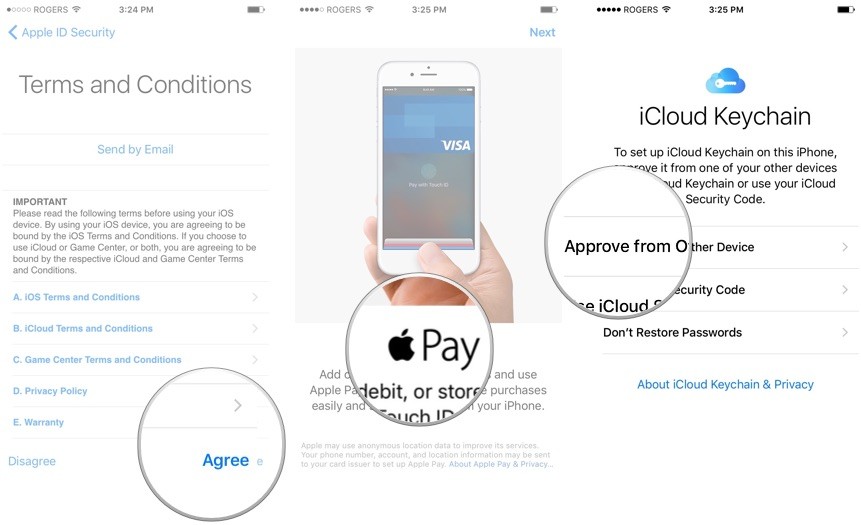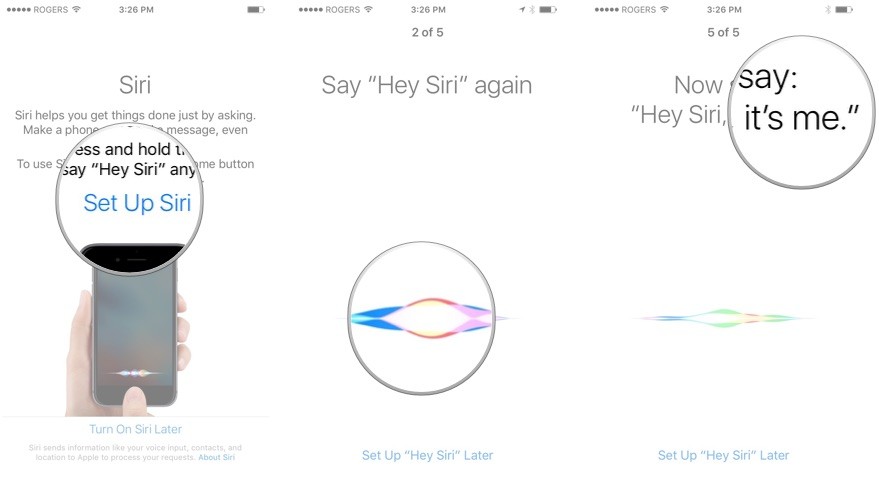- Первый запуск Айфон 12 Про: что нужно знать
- Подготовительный этап
- Как правильно включить и настроить 12 Про
- Как настроить Face ID
- Настройка главного дисплея
- Советы по настройке HDR
- Настройка Центра управления
- Сделайте это в первую очередь при настройке iPhone 12 или iPhone 12 Pro.
- Сделайте резервную копию вашего старого iPhone
- Как вручную запустить резервное копирование в iOS 14
- Настройте Face ID на своем новом iPhone 12
- Подумайте об отключении 5G на новом iPhone 12
- Как отключить данные 5G в iOS 14
- Настройте свой главный экран
- HDR видео
- Как настроить новый iPhone 12
- Понимание ваших вариантов
- Как настроить свой iPhone 12
- Если вы настраиваете iPhone SE с Touch ID
- Если вы настраиваете iPhone с Face ID
- Как восстановить или перенести ваши данные с другого телефона
- Как восстановить из резервной копии iCloud или iTunes
- Как перенести данные с Android-устройства
- Как настроить iPhone как новый
- У вас тоже новые Apple Watch?
- Любые вопросы?
Первый запуск Айфон 12 Про: что нужно знать
Если хотите, чтобы первое знакомство с iPhone 12 pro оставило в памяти приятные воспоминания, то не спешите его сразу включать. Во избежание проблем в ходе дальнейшей эксплуатации лучше выполните сначала ряд действий.
Подготовительный этап
Чтобы процесс прошел максимально легко, необходимо подключить новый телефон к интернету по Wi-Fi либо через мобильного оператора и подготовить:
- Свой Apple ID и пароль.
- Реквизиты собственной банковской карточки, если вы планируете ввести их в Apple Pay в ходе настройки.
- Предшествующий Айфон либо резервную копию старого девайса, если собираетесь перенести информацию с них на свой новый аппарат.
- Андроид-смартфон с предустановленной программой «Перенос на iOS».
Как правильно включить и настроить 12 Про
Для этого необходимо:
- Нажать и удерживать размещенную сбоку кнопку до появления на дисплее логотипа производителя.
- Осуществить одну из нижеописанных манипуляций:
- Тапнуть на раздел «Настройка вручную» и строго следовать инструкциям на дисплее.
- Если в вашем распоряжении имеется Айпод, Айпад на базе iPadOS 13 или новее либо еще один iPhone на базе ОС iOS 11+, то для осуществления автонастройки нового аппарата воспользуйтесь опцией «Быстрое начало». Разместите гаджеты поближе один к другому и после этого, следуя инструкциям, скопируйте ключи iCloud и параметры. Затем из резервной копии в iCloud восстановите на новом Айфоне собственные данные.
Если на обоих устройствах используется iPadOS 13, iOS 12.4 и новее, то можно перенести файлы со старого «яблочного» телефона на новый с помощью беспроводной сети. Для этого подключите аппарат к источнику электропитания и удерживайте их напротив друг друга до окончания передачи.
- Если у вас имеются проблемы со зрением, то нажмите три раза на «Home» для активации VoiceOver, позволяющего читать с дисплея. Для увеличения изображения достаточно два раза прикоснуться к экрану 3 пальцами.
- Если вы осуществляете перенос информации с Андроид-устройства, нужно открыть раздел «Приложения и данные», затем нажать на «Перенести данные с Андроид». После этого нужно запустить программу «Перенос на iOS» и следовать инструкциям.
Как настроить Face ID
Наиболее эффективным методом разблокировки смартфона является Face ID. Айфон 12 Про сам предлагает пользователю произвести настройку данного сканера при адаптации. Если у него возникли проблемы с распознаванием вашего лица, то можете создать себе альтернативный вид. Благодаря этому трюку девайсу будет быстрее и проще узнавать вас.
Настройка главного дисплея
В iOS 14 предлагается масса разнообразных настроек, включая возможность добавления виджетов на основной экран. Библиотека приложений, виджеты и обои позволят Айфону лучше отразить индивидуальность своего хозяина.
Советы по настройке HDR
Одним из интересных новшеств iPhone 12 Pro является возможность съемки видеороликов в 4К Dolby Vision HDR. И хотя благодаря этому видео стало выглядеть потрясающе, эта новинка имеет и отрицательную сторону в виде периодически возникающих проблем с совместимостью. В случае совместного использования через «Фотографии» гаджет в автоматическом режиме осуществляет проверку того, способен ли принимающий аппарат производить обработку контента HDR. Если это невозможно, то он сам превращает его в ролики SDR.
Если не проходить через приложение, то преображения видео не будет, а картинка при воспроизведении будет крайне размытой. Тем, кто не увлекается видеосъемкой можно деактивировать HDR. Для этого нужно зайти в раздел настроек, выберите подраздел «Камера» и в пункте «Запись видео» нажмите на «Отключение HDR». Когда захотите снимать в данном режиме, не забудьте активировать данную опцию.
Настройка Центра управления
Заключительный шаг, который следует сделать при первом запуске Айфона 12 – настроить Центр управления. Отметим, что здесь стало на порядок больше элементов – в соответствующем меню настроек можно удалить либо добавить нужные из них путем нажатия кнопок «-» для удаления или «+» для добавления.
Вот и все, что требуется сделать перед использованием двенадцатой про-версии. После приведенных выше манипуляций эксплуатация девайса будет доставлять только приятные эмоции, и вы сможете оценить все его удивительные возможности.
Источник
Сделайте это в первую очередь при настройке iPhone 12 или iPhone 12 Pro.
Независимо от того, обновляетесь ли вы с iPhone 11 или с устройства, которому уже несколько лет, это первое, что вам следует сделать, когда вы получите свой новый iPhone 12 или iPhone 12 Pro.
Сделайте резервную копию вашего старого iPhone
Это может быть само собой разумеющимся, но самое первое, что вы должны решить перед настройкой нового iPhone 12, — это убедиться, что у вас есть последняя резервная копия вашего старого устройства.
Дважды проверьте, что на вашем предыдущем устройстве только что была создана резервная копия, независимо от того, где эта резервная копия хранится. Если вы используете синхронизацию с iTunes или Finder, подключите iPhone к Mac или ПК и нажмите кнопку резервного копирования на экране информации об устройстве.
Многие пользователи, вероятно, используют iCloud, поскольку он беспроводной и автоматический, но это не значит, что он появился недавно.
Как вручную запустить резервное копирование в iOS 14
Перейдите в настройки. Выберите свой Apple ID в верхней части экрана. Перейдите в iCloud> Резервное копирование. Здесь вы увидите, когда была сделана последняя резервная копия (или вы можете включить ее, если ее еще не было), и вы можете нажать «Резервное копирование сейчас»
сделайте резервную копию вашего старого iPhone
Даже дневная разница может привести к отсутствию элементов или данных, которые были изменены за последний день, поэтому всегда лучше создать новую резервную копию непосредственно перед переносом данных.
Настройте Face ID на своем новом iPhone 12
Face ID по-прежнему остается лучшим способом разблокировать телефон. Конечно, ваш iPhone автоматически предложит вам настроить Face ID во время процесса адаптации, но если вы обнаружите, что у него проблемы с распознаванием себя, иногда есть быстрый трюк. Создайте себе альтернативный вид. Это позволит вашему устройству быстрее узнать вас.
В настоящее время маски широко используются, что делает Face ID менее полезным, но Apple улучшила работу Face ID с масками, включая автоматическое предоставление вам пароля при обнаружении маски.
Подумайте об отключении 5G на новом iPhone 12
Скорость, которую может обеспечить 5G, просто фантастическая, если вы можете в полной мере использовать ее преимущества, но для некоторых 5G может быть в разы медленнее, чем 4G LTE. Это не обязательно для экономии заряда аккумулятора, если вы вообще не можете подключиться к сети 5G. Когда сеть 5G недоступна, iPhone не сжигает электроэнергию и по умолчанию будет использовать меньшую сеть.
Как отключить данные 5G в iOS 14
Откройте приложение «Настройки». Выберите «Сотовая связь» Выберите «Сотовые данные» Выберите «Голос и данные» Нажмите «LTE».
Режимы передачи данных 5G
Вы также можете погрузиться в настройки сотовой связи 5G, чтобы выбрать, сколько данных проходит через 5G с режимом передачи данных Apple 5G. Выберите между большим объемом данных, стандартным или низким объемом данных.
Настройте свой главный экран
В iOS 14 пользователям было предложено множество новых настроек, в том числе возможность добавлять виджеты на главный экран. Благодаря обоям, виджетам и библиотеке приложений ваш телефон может представлять вас больше, чем когда-либо.
Индивидуальные. Главный экран iPhone iOS 14
Мы оставим подробные инструкции в нашем предыдущем обзоре, но это большая разница для тех, кто приходит со старых устройств. Это одно из первых действий, которые мы делаем, когда получаем в руки новое устройство.
HDR видео
Одна из лучших новинок iPhone 12 и iPhone 12 Pro — это возможность снимать видео в формате 4K Dolby Vision HDR. Видео выглядит просто потрясающе, но может вызвать некоторые проблемы с совместимостью. При совместном использовании через приложение «Фотографии» ваш iPhone автоматически проверяет, может ли принимающее устройство обрабатывать HDR-контент, и если нет, он преобразует его в SDR-видео.
Источник
Как настроить новый iPhone 12
Независимо от того, являетесь ли вы новичком в экосистеме Apple или обновляетесь в десятый раз, установка нового iPhone — это увлекательное занятие, похожее на пробуждение рождественским утром. Вот все, что вам нужно знать о настройке нового iPhone 12, с того момента, как вы увидите первое «Привет» до последнего шага.
Понимание ваших вариантов
Вы можете настроить свой iPhone 12 одним из трех способов: начать с нуля, восстановить с другого iPhone или импортировать контент с телефона стороннего производителя. Вот что означает каждый из этих вариантов более подробно.
- Настроить как новый — означает начать все — каждую настройку — с нуля. Это для людей, которые никогда раньше не пользовались смартфонами или онлайн-сервисами или хотят, чтобы их iPhone выглядел по-настоящему новым.
- Восстановление из предыдущей резервной копии iPhone, iPad или iPod touch — Вы можете сделать это онлайн с помощью iCloud или через USB с помощью iTunes или Finder (macOS Catalina). Это для людей, у которых было предыдущее устройство iOS и которые переходят на новое, которые хотят, чтобы все, что у них было на старом устройстве, было без изменений на новом.
- Импорт с Android, BlackBerry или Windows Phone — У Apple есть приложение в Google Play, чтобы упростить работу с Android, но онлайн-сервисы позволяют переносить большой объем данных с любого старого устройства. Это для людей, переходящих на iPhone или iPad с другой мобильной платформы.
Как настроить свой iPhone 12
В тот момент, когда вы впервые включите свой новый iPhone, вас встретит «Привет» на разных языках. То же самое независимо от того, начинаете ли вы с нуля, восстанавливаете ли вы с другого iPhone или переключаетесь с Android.
- Трогать слайд для настройки и проведите пальцем по экрану, чтобы начать.
- Выберите свой язык.
- Выберите свой Страна или Регион.
Источник: iMore
- На этом этапе вы можете использовать автоматическую настройку, чтобы настроить новый iPhone с тем же паролем и настройками, что и на другом iPhone. Если вы решили настроить свой новый iPhone вручную, продолжайте следующие шаги.
Если вы настраиваете iPhone SE с Touch ID
Если вы настраиваете iPhone с Face ID
Затем вас спросят, хотите ли вы восстановить данные из резервной копии, настроить как новый iPhone или переместить данные с Android.
Как восстановить или перенести ваши данные с другого телефона
Если вы не собираетесь начинать все сначала с новым устройством очистки данных, вам нужно перенести данные со старого iPhone на новый или перенести данные со старого устройства Android на новый iPhone. Вот как.
Как восстановить из резервной копии iCloud или iTunes
Пришло время решить, как вы хотите перенести данные своего старого iPhone (если вы начинаете с нуля, узнайте, как настроить свой iPhone как новый). У вас есть два варианта восстановления ваших приложений и данных с другого iPhone; iCloud или iTunes / Finder.
Какой из них вы выберете, зависит от того, делаете ли вы резервную копию своего старого iPhone в iCloud или подключаете его к компьютеру и выполняете резервное копирование через iTunes или Finder.
Главное здесь — сначала сделать резервную копию вашего старого iPhone.
После резервного копирования старого iPhone выберите, хотите ли вы восстановить новый iPhone из iCloud или iTunes.
Как перенести данные со старого iPhone на новый iPhone
Как перенести данные с Android-устройства
Если вы переходите с операционной системы на базе Android, позвольте мне сначала поприветствовать вас в семье Apple.
У Apple есть специальное приложение Move для iOS, предназначенное только для людей, переходящих с Android, и оно доступно в магазине Google Play. Прежде чем переносить данные на новый iPhone, загрузите Move to iOS на свой телефон Android.
Как перейти с Android на iPhone
Как настроить iPhone как новый
Если это ваш первый iPhone, и вы не хотите переносить данные Android, или если это ваш десятый iPhone и вы просто хотите начать все сначала, вы можете настроить свой iPhone как новый.
- Кран Настроить как новый iPhone.
- Введите ваш Apple ID и пароль. Если у вас его нет, вы можете создать новый. Кран У вас нет Apple ID? и следуйте инструкциям.
- Читать и согласны с условиями использования Apple.
- Кран Согласны еще раз для подтверждения.
- Настраивать Apple Pay.
- Настраивать Связка ключей iCloud.
Источник: iMore
Настраивать Siri и «Привет, Сири».
Источник: iMore
У вас тоже новые Apple Watch?
Если вы также настраиваете новые Apple Watch, вам нужно сначала настроить свой iPhone, а затем настроить Apple Watch. У нас также есть руководство, которое поможет вам выполнить шаги по настройке новых Apple Watch. И не забудьте защитить свои Apple Watch чехлом или защитной пленкой!
Как настроить новые Apple Watch
Любые вопросы?
У вас есть вопросы о том, как настроить iPhone 12? Поместите их в комментарии, и я вам помогу. Не забудьте взять новый стильный чехол для iPhone 12 Pro, чтобы ваше устройство было в безопасности!
Октябрь 2020 г .: Это все еще последние шаги по настройке нового iPhone 12.
Мы можем получать комиссию за покупки, используя наши ссылки. Узнать больше.

RIP Марио — да здравствует Зельда!
Братья Марио. Празднование 35-й годовщины официально заканчивается 31 марта. Мы не можем дождаться, потому что, как сообщается, в заложниках были взяты другие франшизы Nintendo.
Источник